Een paar maanden geleden lekte al uit dat Signify werkte aan een compleet nieuwe versie van de Philips Hue-app. Vanaf vandaag wordt de nieuwe Hue 4.0-app naar gebruiker uitgerold en wij konden alvast aan de slag met de nieuwe Philips Hue 4.0-app. De grootste verbeteringen zijn het nieuwe design, de verbeterde automatiseringen en voor Apple-gebruikers de nieuwe mogelijkheden voor widgets.
Getest: Philips Hue 4.0 met nieuw design
In het startscherm van de nieuwe Hue-app zie je net als voorheen meteen alle kamers en zones die je ingesteld hebt. Het ontwerp is hier wat opgefrist en er zijn wat nieuwe effectjes toegevoegd. Zodra je de helderheid van de lampen aanpast, zie je dat bijvoorbeeld de kleurweergave van de knop van een kamer ook aangepast wordt. Je krijgt daarmee een meer visuele weergave van de huidige helderheid van je lampen. Nieuw is ook dat je via de menuknop rechtsboven kamers en zones kunt sorteren. Je kan ervoor kiezen om de kamers of juist de zones bovenaan te zetten of om alles gemengd te doen. Zelf de volgorde aanpassen kan ook door ze te verslepen.
Maar de grotere veranderingen zie je als je verder een kamer in duikt. Er is een soort rasterweergave voor zowel de individuele lampen als de scènes voor die kamer. Voorheen moest je met een knop wisselen tussen lampen en scènes, maar je ziet nu alles op één scherm. Het voordeel is dat je alles binnen handbereik hebt, maar het nadeel hiervan is dat je maar drie lampen tegelijk op het scherm hebt. Door horizontaal te scrollen bekijk je de rest van de lampen in de kamer.
Voor wie graag scenes gebruikt is deze weergave een welkome toevoeging, maar als je eigenlijk alleen maar individuele lampen bedient kan het wat onhandig zijn. Zelfs als je geen scènes hebt, verschijnen de lampen niet onder elkaar zoals voorheen.
Helemaal rechts naast de scènes zie je ook de Hue scènegalerij. Alle standaardscènes en speciaal gemaakte scènes vind je hier terug. Terwijl je de scènes opent door erop te tikken en naar links en rechts te vegen, zie je de lampen in de desbetreffende kamer live van kleur veranderen die hoort bij de scène. Je kunt daardoor makkelijk meteen zien hoe de scène in jouw huis eruit ziet.
Voor wie liever de individuele lampen bedient, kan vanuit een kamer op een individuele lamp tikken om de kleurenkiezer te openen. De Hue-app selecteert dan meteen alle lampen, waardoor je ze tegelijk aanpast. Als je toch liever een individuele lamp wil bedienen, tik je erop en pas je de kleur of helderheid aan. Er is voor linkshandige gebruikers ook een linkshandige modus in te stellen, waarbij alles gespiegeld wordt en de regelaar voor de helderheid bijvoorbeeld links zet. Overigens vinden we het wat onhandig dat de extra menuknop om deze linkshandige modus in te schakelen, op dezelfde plek staat waar normaal gesproken het kruisje of de terugknop staat. Je activeert daardoor vaak onbedoeld het extra menu.
Routines zijn nu automatiseringen
Nieuw is dat de routines nu omgezet zijn naar automatiseringen, omdat dit volgens de makers beter de lading dekt. Al je huidige routines worden bij het voor de eerste keer openen van Hue-app 4.0 gemigreerd naar de automatiseringen. De meest handige toevoeging hier is dat de app ook multi-user ondersteunt, wat vooral van pas komt bij automatiseringen op basis van locatie. Als je huisgenoot ook de Hue-app instelt, wordt bijvoorbeeld pas het licht uitgezet als iedereen van huis is. Voorheen bleven andere thuis in het donker achter, maar dat is nu dus eindelijk opgelost. Voor Apple-gebruikers die de Woning-app gebruiken, is dit al veel langer mogelijk dankzij HomeKit.
Onderaan in het automatiseringen-tabblad vind je ook nog de snelkoppeling naar de Hue Labs, de wat meer experimentelere automatiseringen. Helaas gaat het hier nog steeds om een webpagina die apart ingeladen wordt, in plaats van direct geïntegreerd in de Hue-app.
Apple Watch-app en widget verdwenen, moet nu via Opdrachten-app
Voor Apple-gebruikers heeft Signify een opmerkelijke beslissing genomen. Zowel de Apple Watch-app als de iOS-widgets zijn verdwenen. Beide waren al een lange tijd niet meer aangepast en Signify heeft ook niet de moeite genomen om zelf nieuwe versies daarvoor te ontwikkelen. In plaats daarvan moet je nu gebruikmaken van de Opdrachten-app van Siri Shortcuts. De Hue-app adviseert om in de Opdrachten-app zelf een taak te maken en die in te stellen via een widget van de Opdrachten-app. Datzelfde geldt ook voor de Apple Watch, die sinds watchOS 7 ook de Opdrachten-app heeft.
We vinden het enerzijds jammer dat Philips Hue afscheid genomen heeft van zowel de eigen widget als de Apple Watch-app, maar anderzijds is het ook te begrijpen. Door de Opdrachten-app te benutten, hoeven de makers niet zelf het wiel opnieuw uit te vinden. Bovendien is de widget van de Opdrachten-app soms praktischer dan de widgets van andere apps. Bij normale apps opent een tik op de widget altijd meteen de bijbehorende app, terwijl je dat in het geval van de Hue-app helemaal niet wil. Je wil bijvoorbeeld liever meteen een scène activeren. Met een widget van de Opdrachten-app kan dat, al verschijnt er bij het activeren van de widget wel een grote melding bovenaan het scherm om de activatie te bevestigen. Dat kun je bij het instellen van de opdracht gelukkig wel uitschakelen door te tikken op Toon meer en de schakelaar bij Toon bij uitvoeren uit te zetten.
Een gemiste kans is wel dat de Hue-app niet zelf een aantal opdrachten voorstelt. Je moet zelf je eigen opdrachten maken en als je niet bekend bent met de Opdrachten-app kan dat wat onhandig zijn.
Verbetering voor meerdere bridges
Tot slot is de Hue-app ook verbeterd voor het gebruik met meerdere bridges. Linksboven op het startscherm zie je nu een icoontje als je twee of meer bridges op je account hebt. In een paar tikken kun je dan wisselen van de ene bridge naar de andere, wat een stuk vlotter is dan dat je in de instellingen van de Hue-app moet duiken zoals voorheen. Meerdere bridges worden vaak gebruikt als je naast je huis ook een apart kantoorgebouw hebt of als je heel veel lampen en accessoires hebt en het bereik wil vergroten.
Het kan tot een week duren voordat de update naar de Hue 4.0-versie voor jou beschikbaar is. Wil je de update meteen, dan kan je de app opnieuw downloaden vanuit de App Store. Wat goed is om te weten is dat er voor HomeKit-gebruikers niets verandert en dat ook al je instellingen bewaard blijven. Als je Philips Hue uitsluitend gebruikt via de Woning-app van Apple, zul je van het nieuwe design niet zoveel merken.
- 2021 - 03 juni: Artikel bijgewerkt en opnieuw gepubliceerd voor de aankondiging van de 4.0-versie van Philips Hue-app.
Taalfout gezien of andere suggestie hoe we dit artikel kunnen verbeteren? Laat het ons weten!
Het laatste nieuws over Apple van iCulture
- Veiliger inloggen bij WhatsApp zónder wachtwoord: dat kan nu met passkeys (24-04)
- 'iPad krijgt eindelijk een Rekenmachine-app' (23-04)
- Sonos kondigt geheel vernieuwde app aan: zo ziet hij eruit (23-04)
- Flitsmeister DASH: nieuw flitsapparaatje heeft een eigen mobiele internetverbinding (23-04)
- Adobe Express-app krijgt grote update: nu met veel meer AI (19-04)
Philips Hue
Lees alles over Philips Hue, de slimme lampen en bijbehorende accessoires met HomeKit-bediening. Check de Philips Hue-accessoires en welke mogelijkheden er zijn voor de lampen, sensoren, dimmers en lichtknoppen. Philips Hue heeft ook kant-en-klare armaturen, waar de slimme lampen al in zitten. Alles over verkrijgbaarheid, prijzen en meer.

- Philips Hue verzamelpagina
- Philips Hue vs. IKEA Tradfri: de verschillen
- Slimme verlichting in huis
- Philips Hue Tap, Dimmer of schakelaars, welke moet je hebben?
- Review Philips Hue Bluetooth lampen
- Review Philips Hue Smart Plug
- Review Philips Hue 2.0 met HomeKit
- HomeKit-producten in Nederland
- Bekijk Philips Hue startpakketten
- Review Philips Hue Signe
- Review Philips Hue Festavia feestverlichting
- Review Philips Hue Ambiance Gradient Lightstrip

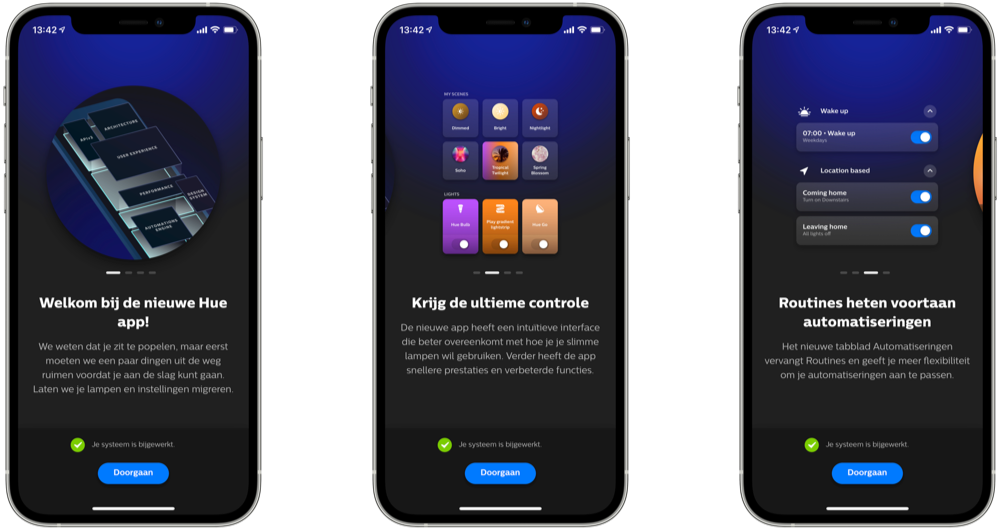
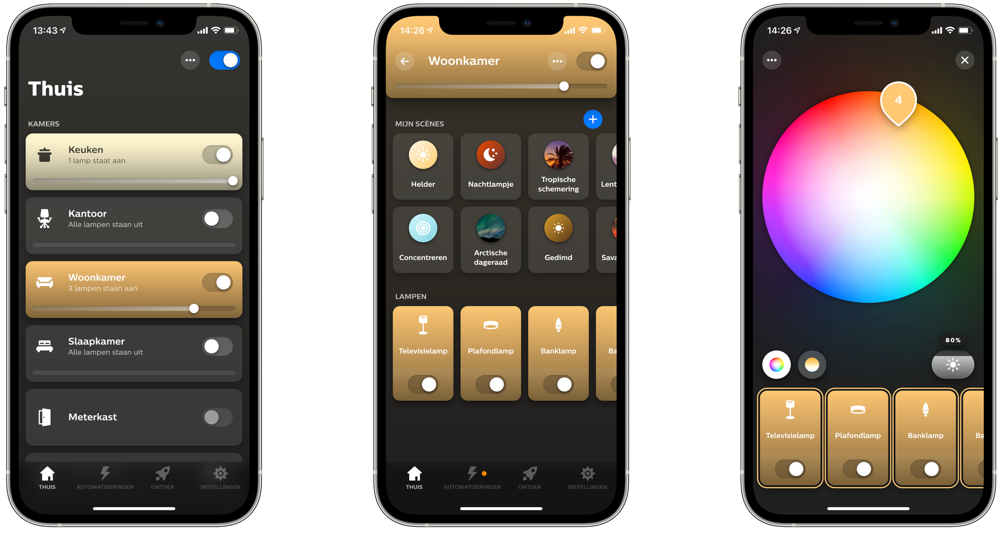
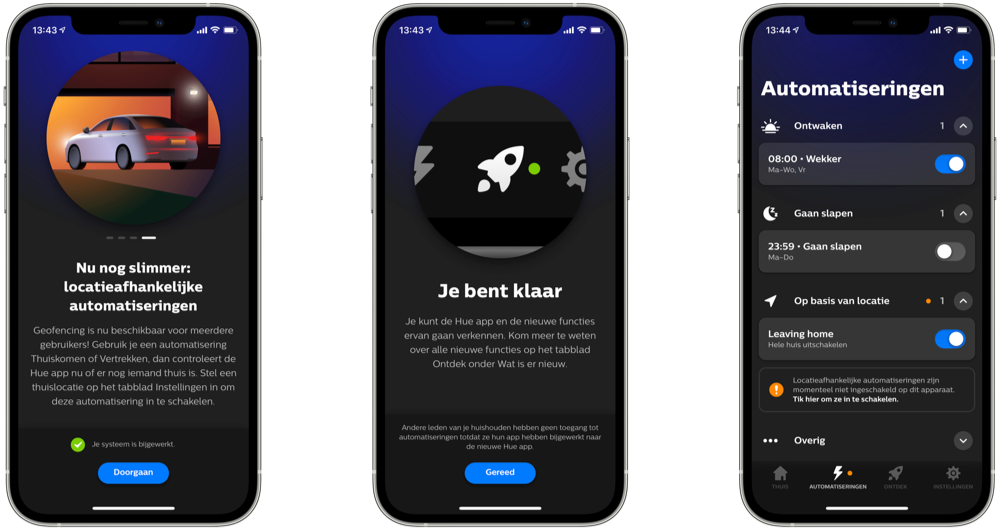

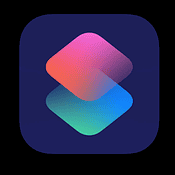
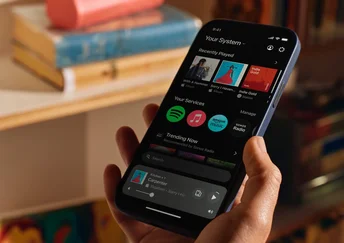
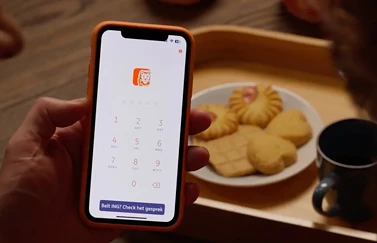
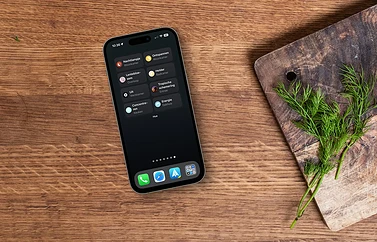
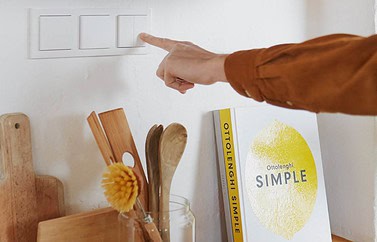
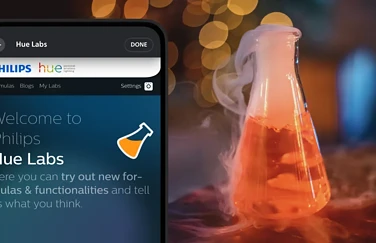

Reacties: 31 reacties